Теневое копирование тома C было прервано, поскольку хранилище теневых копий не могло увеличиться.
Теневое копирование тома позволяет сделать снимок тома и восстановить его при необходимости. Однако мы заметили событие ошибки в средстве просмотра событий, подразумевающее, что система прервала теневое копирование из-за нехватки места. В этом посте мы обсудим ошибку Volsnap Event ID 36 и посмотрим, как ее устранить.
Создание теневых копий тома C: было прервано, поскольку хранилище теневых копий не могло увеличиться из-за ограничения, установленного пользователем.
Источник: Волснап
Идентификатор события: 36
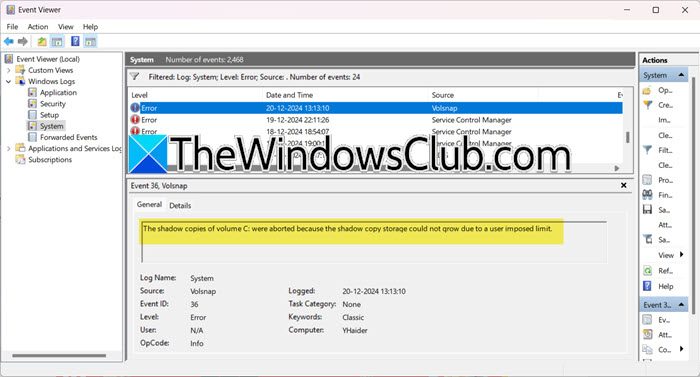
Исправить Теневые копии тома C: были прерваны, поскольку хранилище теневых копий не могло расти.
Если создание теневых копий тома C: было прервано из-за того, что хранилище теневых копий не могло увеличиться из-за ограничения, установленного пользователем, следуйте решениям, указанным ниже.
- Проверьте пространство для хранения теневых копий
- Проверьте место на диске
- Настройка расписания теневого копирования
- Удалить старые теневые копии
Давайте поговорим о них подробно.
Программы для Windows, мобильные приложения, игры - ВСЁ БЕСПЛАТНО, в нашем закрытом телеграмм канале - Подписывайтесь:)
1) Проверьте место для хранения теневых копий.
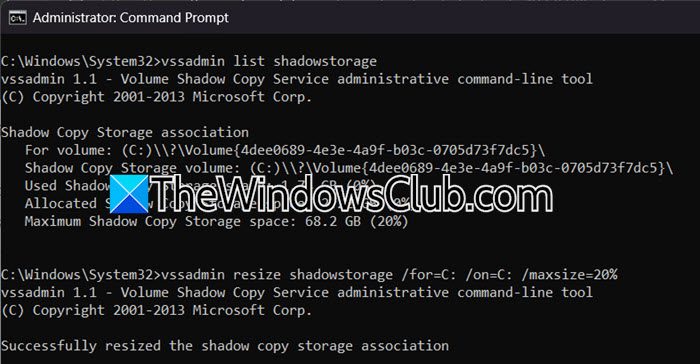
Объем места для хранения, выделенного для теневых копий, зависит от ваших потребностей и свободного места на вашем диске. В качестве общей рекомендации рекомендуется выделять не менее 10–20 % от общего размера тома. Например, если у вас том объемом 400 ГБ, вы можете выделить от 40 до 80 ГБ для хранилища теневых копий. Это должно обеспечить достаточно места для нескольких точек восстановления и снимков. Поскольку мы столкнулись с проблемой из-за нехватки места, мы проверим и увеличим хранилище теневых копий. Выполните шаги, указанные ниже, чтобы сделать то же самое.
- Откройте Командная строка в качестве администратора.
- Запустите следующую команду, чтобы проверить текущее пространство для хранения.
список vssadmin Shadowstorage
- Теперь выполните указанную ниже команду, чтобы установить максимальный размер области хранения теневых копий на уровне 20% объема.
vssadmin изменить размер хранилища теней /for=C: /on=C: /maxsize=20%
- Параметры для управления ассоциациями хранения теневых копий:
- /for: указывает целевой том для теневого хранилища.
- /on: указывает том, используемый для указанного теневого хранилища.
- /MaxSize: устанавливает максимальный предел хранилища для теневого хранилища, рекомендуемый максимум 20 % от общего размера диска.
- Наконец, снова запустите резервное копирование.
Альтернативно, чтобы устранить эту ошибку, вы можете запустить следующие команды, чтобы расширить ShadowStorage; буквы дисков необходимо изменить соответствующим образом:
vssadmin добавить хранилище теней /For= /On= /MaxSize=UNBOUNDED vssadmin изменить размер хранилища теней /For= /On= /MaxSize=UNBOUNDED2) Проверьте дисковое пространство
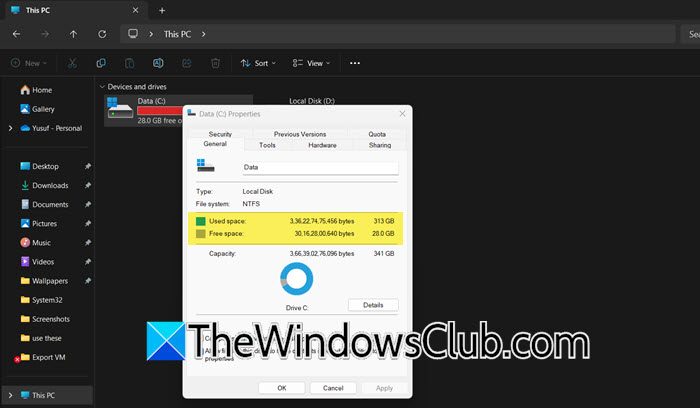
Вам необходимо убедиться, что том, на котором вы пытаетесь хранить снимки, в данном случае том C, имеет достаточно места для размещения дискового пространства. Для этого выполните шаги, указанные ниже.
- Откройте Проводник файлов через Win+Е.
- Щелкните правой кнопкой мыши драйвер C и выберите «Свойства».
- Теперь проверьте текущее использование диска и доступное свободное место и убедитесь, что у вас достаточно места.
Если вам не хватает места, вы можете выполнить очистку диска, чтобы удалить временные файлы, системный кэш и другие ненужные файлы. Вы также можете переместить большие файлы на другой том или на вечный диск или диск. Кроме того, если есть какие-либо программы, которые вы не часто используете, удалите их.
3) Настройте расписание теневого копирования
Если вы хотите управлять пространством хранения, вы можете настроить расписание теневого копирования, изменив частоту теневых копий, поскольку, если они создаются часто, существует высокая вероятность того, что ваш диск быстро заполнится. Чтобы уменьшить частоту, выполните действия, указанные ниже.
- Откройте «Выполнить» с помощью Win + R, введите «taskschd.msc», и нажмите «ОК».
- Перейти к Библиотека > Microsoft > Windows > ShadowCopy.
- Найдите задачу, отвечающую за создание теневых копий. Его можно назвать примерно так: VolumeShadowCopy.
- Щелкните правой кнопкой мыши задачу и выберите «Свойства».
- Перейти к Триггеры вкладку и нажмите «Изменить».
- Наконец, измените расписание, чтобы уменьшить частоту.
- Нажмите «ОК», чтобы сохранить изменения.
4) Удалить старые теневые копии

Если у вас мало места и вы не можете удалить файлы или их удаление не решило проблему, вы также можете удалить старые теневые копии. Для этого выполните шаги, указанные ниже.
- Откройте Командная строка в повышенном режиме.
- Запустите следующую команду, чтобы проверить текущее пространство для хранения.
список vssadmin Shadowstorage
- Если вы хотите удалить самую старую теневую копию, запустите — vssadmin deleteshadows/for=C:/oldest. Если вы хотите удалить все старые теневые копии, запустите — vssadmin deleteshadows/for=C:/all.
Если вы получите запрос на подтверждение, подтвердите его и удалите лишние файлы. После этого проверьте, решена ли проблема.
Надеемся, вы сможете решить проблему, используя решения, упомянутые в этом посте.
Читайте: Исправьте ошибки идентификатора события VOLSNAP на компьютерах под управлением Windows.
Как исправить службу теневого копирования томов?
Если служба теневого копирования тома неисправна или имеет сбои, ее перезапуск — самый простой способ решить проблему. Откройте приложение «Службы», щелкните правой кнопкой мыши Теневое копирование тома, и выберите «Перезапустить». Оно остановится, а затем начнется снова.
Читайте: Com-сервер с CLSID не может быть запущен, ошибка VSS.
Как увеличить выделенное пространство для хранения теневых копий?
Вы можете использовать команду vssadmin resizeshadowstorage /for=C: /on=C: /maxsize=20%, чтобы изменить размер теневого хранилища. При необходимости вы можете изменить параметры диска for и on, а затем процент максимального размера перед выполнением команды в режиме командной строки с повышенными привилегиями.
Также читайте: ошибка VSS, непредвиденная ошибка при вызове процедуры CoCreateInstance.
Программы для Windows, мобильные приложения, игры - ВСЁ БЕСПЛАТНО, в нашем закрытом телеграмм канале - Подписывайтесь:)